iPhone 6 파일 전송 : iPhone 6 (iPhone 6 Plus 포함) 파일을 컴퓨터 및 iTunes로 전송 / 내보내기
내 친구가 최근에 전화를해서 자신의 새로운 iPhone 6/6 Plus로 PDF를 전송하는 방법을 알 수 없었기 때문에 좌절했습니다. 아이폰 6 전송.
컴퓨터 / iTunes로 iPhone 6/6 Plus 파일을 전송하고 iPhone 6으로 파일을 전송하는 방법
iAny Transfer를 사용하면 쉽게 전송하고 관리 할 수 있습니다음악, 사진, iBooks, 연락처 및 많은 파일. 특정 파일을 검색하고 미리 본 다음 iTunes 또는 컴퓨터로 복사 할 수 있습니다. 이 도구는 iPhone 5뿐만 아니라 iPhone 6/6 Plus, iPhone 5s 등을 위해 설계되었으므로 이름으로 판단하지 마십시오. 다음은 iPhone 6/6 Plus 용 파일 전송에서 얻을 수있는 내용입니다.
- 1. iPhone, iPad, iPod, iTunes 및 PC간에 파일을 전송하십시오.
- 2. PC 및 iDevice와 사진 및 앨범을 복사합니다.
- 3. PC와 iPhone간에 응용 프로그램을 전송하십시오.
- 4. 몇 분 안에 iPhone / iPad / iPod 데이터를 PC / iTunes에 백업하십시오.
전송할 수있는 파일은 다음과 같습니다.
| 음악 | 콘택트 렌즈 | 비디오 |
| 사진들 | 메시지 | iBook |
| 앱 데이터 | iTunes 재생 목록 |
iAny Transfer를 컴퓨터로 다운로드하고 iPhone 6에서 컴퓨터 / iTunes로 파일을 전송하는 방법 및 컴퓨터에서 iPhone 6/6 Plus로 파일을 전송하는 방법을 확인할 수 있습니다.
1 부. iPhone 6 (또는 iPhone 6 Plus)으로 파일 전송 / 추가
iPhone 6/6 Plus를 컴퓨터와 연결iAny Transfer를 시작하십시오. 메인 인터페이스에서 "추가"를 클릭하십시오. iPhone에 추가하려는 파일을 선택할 수있는 폴더가 나타납니다. 파일 추가 프로세스가 끝나면 "새로 고침"을 클릭하여 모든 변경 사항을 iPhone 6/6 Plus와 동기화하십시오.

제 2 부. 아이폰 6/6 플러스에서 컴퓨터 / 아이튠즈로 파일 전송
iOS 기기에서 컴퓨터로 데이터를 전송하거나iTunes, 왼쪽에서 하나의 파일 유형을 선택하십시오. 여기에서 음악을 예로 들어 보겠습니다. "미디어"를 클릭 한 다음 "음악"을 클릭하십시오. 그런 다음 컴퓨터로 내보내려는 파일을 선택하고 오른쪽 패널에서 "컴퓨터"또는 "iTunes"를 클릭하십시오.
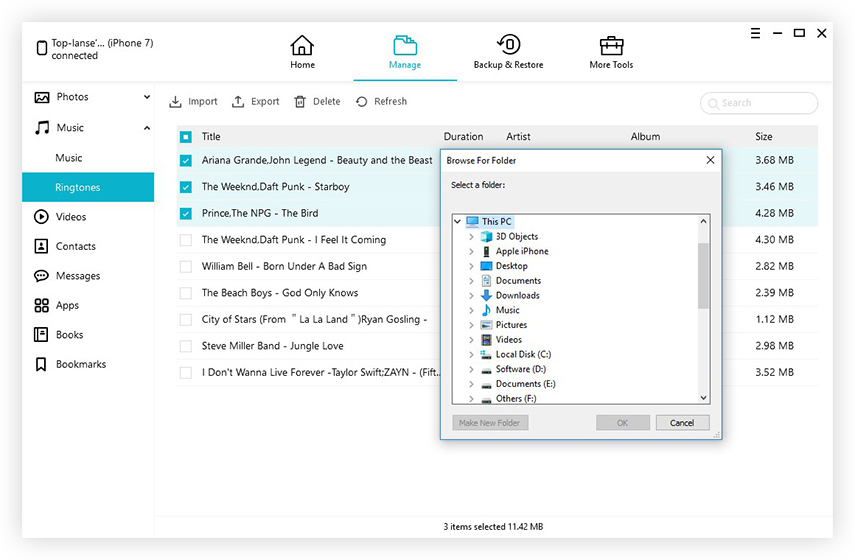
마지막으로 경로를 선택하여음악, 연락처, 비디오, 사진 등을 컴퓨터로 전송했습니다. 전송 된 파일은 데이터 손실의 비극을 방지하는 유용한 백업 일 수도 있습니다.
많은 음악, 동영상 및 앱이iPhone 6/6 Plus의 경우 많은 사용자가 iPhone 6/6 Plus의 iOS 8 배터리 수명에 대해 질문을 했으므로 배터리가 생각보다 빠르게 작동하는 것을 알 수 있습니다. 어쩌면 여기서 가능한 해결책을 확인할 수 있습니다 >> iOS 8 배터리 수명 문제를 해결하는 방법.









